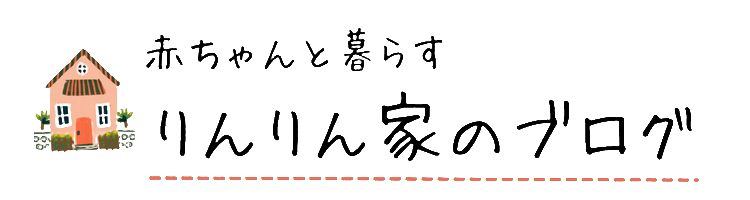今回は、amazonから販売されている「EchoStudio」スピーカーについてまとめました。

「EchoStudio」って聞いたことはあるけど、よくわからない…
このような方はこの記事を読んでみてください!
「EchoStudio」2台でステレオ再生を設定をすると、どうなるのかについて参考にしていただけると思います。
- 「EchoStudio」の特徴
- 2台でステレオ再生する方法
- 実際に使ってみた感想
最後に、我が家で実際に使った感想についても記載しているので、ぜひ参考にしてください。
「EchoStudio」の特徴
Amazon公式サイトより、「EchoStudio」の特徴を調べてみました。
- 没入感のあるサウンド
- 声で音楽を操る
- 部屋に合わせて自動調整
- スマートホームハブを内蔵
- 家族といつでもつながる
- プライバシーに配慮したデザイン
ひとつずつ詳しくお伝えしますね!
没入感のあるサウンド


5つのスピーカーが、より明瞭な低音、ダイナミックな中音、そして歯切れの良い高音をくりだし、リスナーを包み込みます。Dolby Atmos技術が、空間、明瞭性、奥行きを音に追加します。
Amazon 商品ページより引用
人間の聴こえ方を計算し、本体内部に配置された5つのスピーカーから、部屋を埋め尽くすように音が出る仕組みになっています。
さまざまな音がさまざまな方向から耳に届くので、没入感を体験できる音が生成されるそうです。
声で音楽を操る


Alexaに話しかけて、Amazon Music、Apple Music、Spotifyなどで楽曲をストリーミング再生できます。Amazon Music Unlimitedでは、9,000万曲をHDやUltra HDなどのロスレスフォーマットで、また一部の楽曲をDolby Atomosなどの空間オーディオフォーマットで楽しむことができます。
Amazon 商品ページより引用
「Amazon Music Unlimited」は月額有料サービスですが、再生できる楽曲の数が、無料よりも多いので、我が家でも以前は利用していました。
ステレオ再生の醍醐味が味わえるのが、「Amazon Musicを聴くとき」と言っても過言ではないです。
部屋に合わせて自動調整
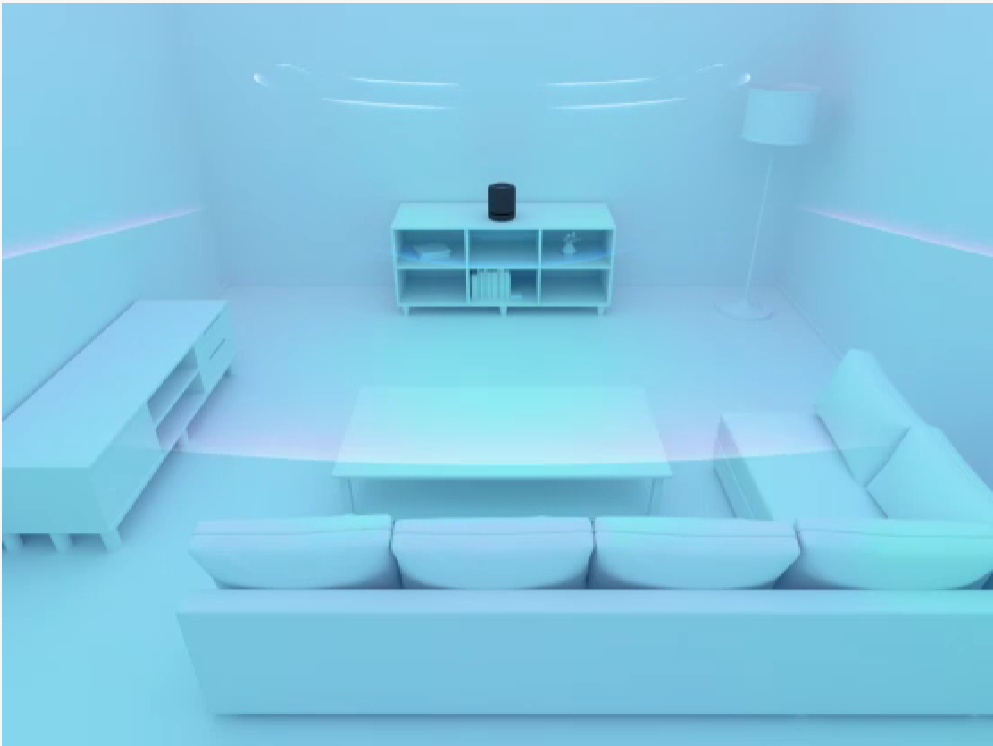
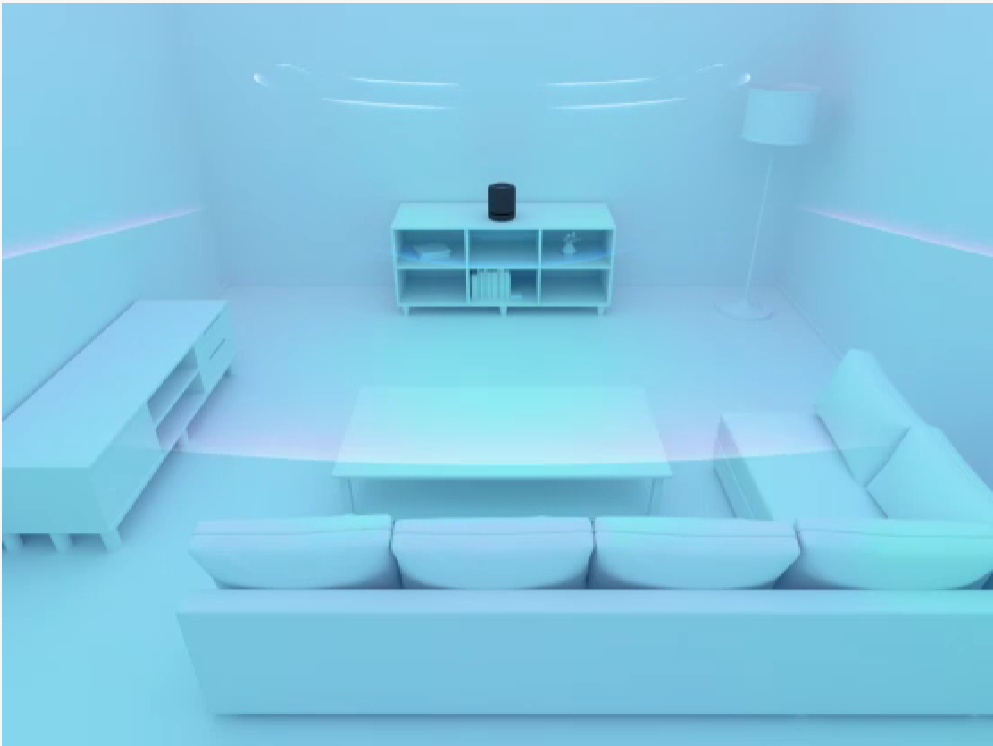
置かれた部屋の音響特性を自動的に検出し、適した音が再生されるよう調整します。
Amazon 商品ページより引用
「ルームアダプション技術」というもので、Echo Studioが置かれた部屋の音響特性を、自動で分析できるそうです。
購入後初めてEcho Studioを設置したときに、電源を入れると自動的に分析が始まります。
その分析が終わるのは、あっという間で何が起こったのかわからないくらいです。(笑)
この自動的な分析のおかげで、部屋のどこに置いても最適な音質で、再生できるようになるのです。
スマートホームハブを内蔵


Alexaを使って、Zigbee規格の対応家電をコントロールできます。
Amazon 商品ページより引用
アレクサに話しかけるだけで、家電などを操作することができます。
これに関しては、過去に投稿した記事に詳しくまとめています。


アレクサの操作に対応した機器を使用すれば、
- カーテンを自動で開けられたり
- コーヒーメーカーの電源を入れたり
などと、さまざまな物の操作ができます。
設定は難しいかもしれませんが、一度操作できるシステムを設定してしまえば、かなり生活がスマートになりそうですね。
家族といつでもつながる
呼びかけ機能やアナウンス機能で、各部屋にあるEchoデバイスが内線のように使えます。
Amazon 商品ページより引用
この機能は、音声操作で、ほかの部屋にいる家族とデバイスを通してやり取りができます。
※ほかの部屋にEchoデバイス(スピーカーやタブレット)がある前提の機能です。
プライバシーに配慮したデザイン
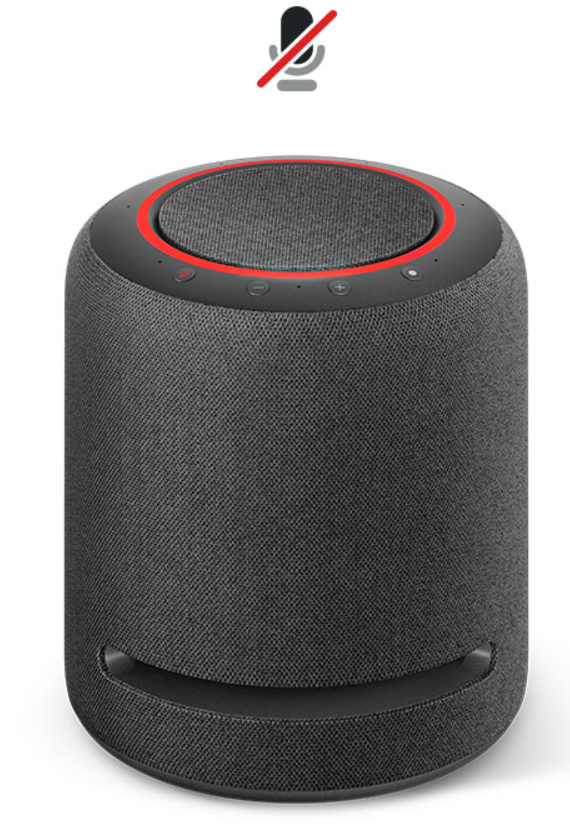
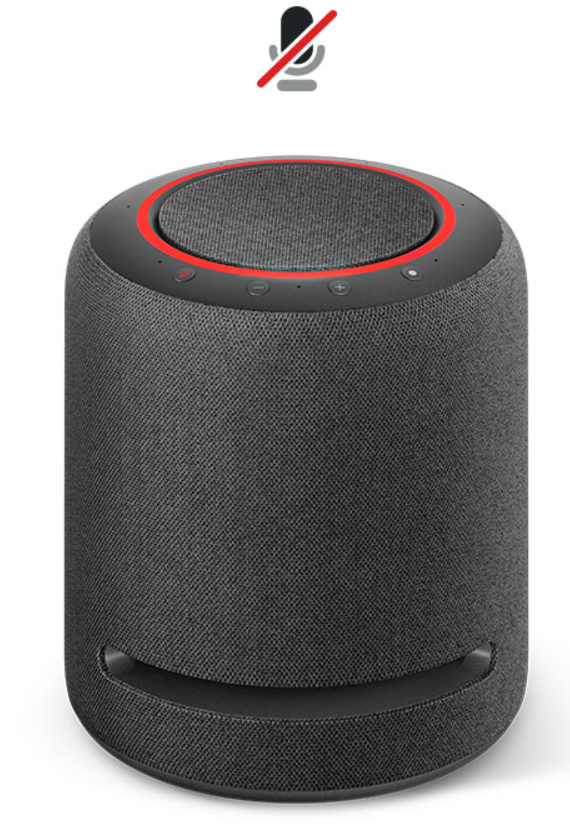
マイク オン/オフ ボタンを用意するなど、何重ものプライバシー保護対策を用いて設計しています。
Amazon 商品ページより引用
Echo Studioに録音された音声を管理したり、マイクのオン/オフを操作したりすることで、プライバシーを保護できるようになっています。
また、アレクサアプリでプライバシーの設定も変更できるそうです。
EchoStudioを2台使ってステレオ再生する方法
ここからは、Echo Studioを2台設置して、ステレオ再生する方法について記載します。
実際の操作画面がないので、分かりづらいかもしれませんが、できる限り簡潔にわかりやすくまとめます。
アレクサアプリをダウンロードする
Echo端末を購入したら、必ずこの「アレクサアプリ」は必要です。アプリから、本体の様々な設定をする仕組みになっています。
アプリのダウンロードは無料です。
アプリ内でデバイスの追加をする
アレクサアプリを開くと、「デバイス」というボタンがあり、そこを押すとデバイスを登録する画面に移ります。
そちらから、新しくEcho Studioを登録しましょう。



これで、アレクサアプリからスピーカーの設定が可能になりました。
オーディオシステムをセットアップ
アプリ内で、デバイスの追加が完了したら、オーディオシステムを設定しましょう。
「オーディオシステムをセットアップ」という箇所があるので、そこから設定していきます。
ここで、Echo Studio2台を登録することで、ステレオ再生ができるようになります。
スピーカーの左右を確認する
Echo Studio2台を登録した後は、実際に置いてある場所とアプリが認識している場所が合っているか確認します。
アプリで操作をすると、それぞれのEcho Studioから「左チャンネル」「右チャンネル」と音声が出ます。



その音声と、実際に設置した左右が合っていれば成功です。
グループ名を設定する
我が家では、ここまで設定していませんが、グループ名を設定しておくことで、アレクサの操作をするときに便利です。
例えば、「リビング」として登録した場合、
アレクサ、リビングで音楽をかけて
と音声で操作することが可能です。
あとの設定が楽になるので、初めに登録してしまっておいた方が良いでしょう。
ステレオ設定にできる組み合わせ
Echo端末には、Echo Studioのほかに、いくつかスピーカーがあります。それぞれ、ステレオ設定ができる組み合わせが決まっているので、注意が必要です。
| Echo端末 | ペア可能な端末 |
|---|---|
| Echo(第1世代) | ・Echo Sub |
| Echo(第2世代) | ・Echo(第2世代) ・Echo Sub |
| Echo(第3世代) | ・Echo(第3世代) ・Echo Plus(第2世代) ・Echo Sub |
| Echo(第4世代) | ・Echo(第4世代) ・Echo Sub |
| Echo Dot(第4世代) Echo Dot with clock(第4世代) | ・Echo Dot(第4世代) ・Echo Dot with clock(第4世代) ・Echo Sub |
| Echo Dot(第3世代) Echo Dot with clock | ・Echo Dot(第3世代) ・Echo Dot with clock ・Echo Sub |
| Echo Plus(第1世代) | ・Echo Plus(第1世代) ・Echo Sub |
| Echo Plus(第2世代) | ・Echo Plus(第2世代) ・Echo(第3世代) ・Echo Sub |
| Echo Show(第1世代) | ・Echo Sub |
| Echo Show(第2世代) | ・Echo Sub |
| Echo Show 5(第1世代) | ・Echo Show 5(第1世代) ・Echo Show 5(第2世代) ・Echo Sub |
| Echo Show 5(第2世代) | ・Echo Show 5(第1世代) ・Echo Show 5(第2世代) ・Echo Sub |
| Echo Show 8(第1世代) | ・Echo Sub |
| Echo Show 8(第2世代) | ・Echo Sub |
| Echo Show 10 | ・Echo Sub |
| Echo Show 15 | ・Echo Sub |
| Echo Studio | ・Echo Studio ・Echo Sub |
ステレオ再生のおすすめの使い方


単純にEcho Studioを2台組み合わせて音楽を再生するだけで、十分な満足感を得ることができます。
ですが、我が家としてのおすすめは「Amazon Fire stick」も一緒に使うことです。
「Amazon Fire stick」を使うことで、音楽だけでなく映画や動画などもステレオ音声で楽しめるからです。
テレビに直接、Echo Studioを接続して音声を出力する方法も調べたのですが、推奨されていませんでした。
なので、「Amazon Fire Stick」をテレビに接続してステレオサウンドを楽しんでいます。映画を観ると迫力が全然違うので、ぜひ試してみてほしいです。
実際にステレオ再生で使用したレビュー
我が家で、実際にステレオ再生を使用した感想をまとめると以下のようになります。
- 臨場感あふれる音響で、映画などを観ることができる。
- 音楽を聴くことが楽しみになる。
- 接続の不具合が多め
- Amazonミュージックとfire stick TVの音量の差がある
何と言っても、ステレオ再生のよかったところは、迫力です。1台から2台に増えるだけで、音の立体感や迫力が格段にパワーアップしました。
使っていて不便に感じることは、音楽を聴いているときに止まってしまうことが多々ある点です。原因が不明なので解決はしていません…。



この不具合が解決した際は、別の記事で報告したいと思います。
不便な点はあるものの、良い音響で音楽を聴いたり、映画を観たりできると、生活が豊かになった気がします。
なので、ぜひみなさんもスピーカーを2台購入してほしいと思います。
まとめ
Echo Studioを2台使って、ステレオ再生にすることについてまとめると以下の通りです。
- Echo Studioは、Echo端末のなかでも最上級の音質で聴けるスピーカー
- ステレオ再生をするためには、アレクサアプリで設定が必要
- 2台で使うためには組み合わせができる端末が決まっている
- 不具合もあるけど音響が最高に良い
Echo端末のなかでも、最上級の音質が聴ける「EchoStudio」なので、まずは1台からでも試してみてください。
2台のステレオ音響を知ってしまったら、抜け出せなくなると思います。



それくらいおすすめなので、みなさんもぜひ導入してみてくださいね。